Maya特效实例之DMM软体效果(二)材质照明与渲染
步骤3:材质与照明
下面为软体添加材质,为场景添加灯光照明。
(1)执行Window> Rendering Editors> Hypershade [窗口>渲染编辑器> Hypershade]菜单命令,打开超图窗口。在mental ray材质列表中单击创建mia. material. x材质球,然后选择场景中的圆柱物体,在新创建的材质球上单击右健并选择Assign Material Selection [将材质赋予所选择物体]命.令,将材质赋予圆柱物体,如图所示。

(2)双击当前材质球,在打开的属性编辑器中单击Presets [预设]按钮,在弹出的菜单中选择GlassSolid> Replace [玻璃器具类>更换]命令,如图所示。
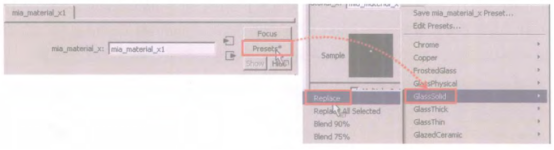
(3)选择碰撞地面,按下Ctrl+H快捷键将其隐藏。执行Create>CV Curve Tool [创建> CV曲线工具]菜单命令,在视图中创建一根曲线, 按下Ctrl+d键复制出另一根曲线, 并将其位移到一个平行的位置。
将菜单模块切换到Surface [曲面],执行Surface>Loft [曲面>放样]菜单命令,放样出一个平面作为渲染地面,调整渲染地面的上下位置,使渲染地面与碰撞地面保持一致, 如图所示。Tips可以调出碰撞地面进行参考,然后再将其隐藏。
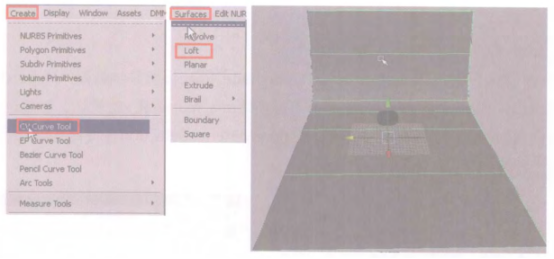
(4)赋予渲染地面一个Lambert材质,在属性编辑器中调整Color [颜色]为白色,调整AmbientColor [环境色]为深灰色。在工具架.上选择Rendering [渲染]选项卡,单击海按钮创建一盏点光源,并在其属性编辑器中设置Intensity [强度]值为1,取消Emit Diffuse [发射漫反射]选项的勾选,如图所示。
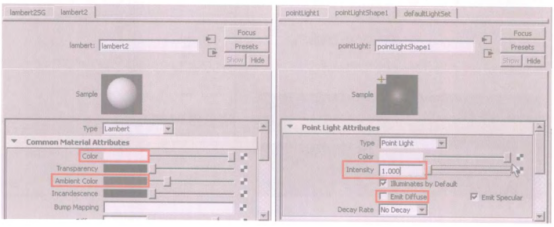
步骤4:渲染设置
(1)单击蠲按钮打开Render Settings [渲染设置]窗口,选择mental ray渲染器,在Quality [质量]选项卡中,设置质量预设为Production [产品级]选项,在Indirect Lighting [间接照明]选项卡中选择创建一个Hdr贴图,并勾选Final Gathering [最终聚集]选项,如图所示。

(2) 为了美观,我们为物体添加焦散效果。在Indirect Lighting [间接照明]选项卡中勾选Caustics [焦散]选项。在Common [公用]选项卡Image Size [图像大小]卷展栏下,设置Presets[预设]为1Square。
(3)选择场景中的灯光,在属性编辑器mental ray卷展栏下的Caustic and Global llumination [焦散和全局照明]子级卷展栏下勾选Emit Photons [发射光子]选项,调整Photon Intensity [光子强度]值为50 000, Caustic Photons [焦散数量]为1 000 000,再调整灯光的位置进行渲染,参数设置及渲染效果如图所示。
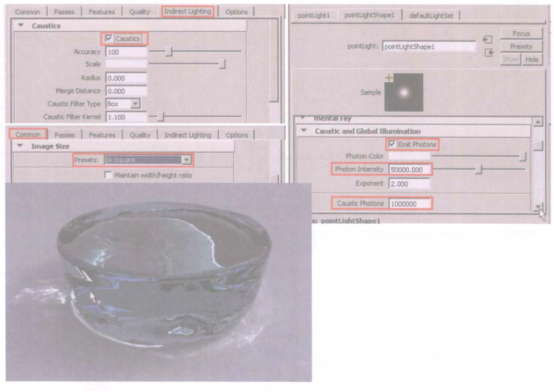
热门课程
专业讲师指导 快速摆脱技能困惑相关文章
多种教程 总有一个适合自己专业问题咨询
你担心的问题,火星帮你解答-
为给新片造势,迪士尼这次豁出去了,拿出压箱底的一众经典IP,开启了梦幻联动朱迪和尼克奉命潜入偏远地带卧底调查 截至11月24日......
-
此前Q2问答环节,邹涛曾将《解限机》首发失利归结于“商业化保守”和“灰产猖獗”,导致预想设计与实际游玩效果偏差大,且表示该游戏......
-
2025 Google Play年度游戏颁奖:洞察移动游戏新趋势
玩家无需四处收集实体卡,轻点屏幕就能开启惊喜开包之旅,享受收集与对战乐趣库洛游戏的《鸣潮》斩获“最佳持续运营游戏”大奖,这不仅......
-
说明:文中所有的配图均来源于网络 在人们的常规认知里,游戏引擎领域的两大巨头似乎更倾向于在各自赛道上激烈竞争,然而,只要时间足......
-
在行政服务优化层面,办法提出压缩国产网络游戏审核周期,在朝阳、海淀等重点区将审批纳入综合窗口;完善版权服务机制,将游戏素材著作......
-
未毕业先就业、组团入职、扎堆拿offer...这种好事,再多来一打!
众所周知,火星有完善的就业推荐服务图为火星校园招聘会现场对火星同学们来说,金三银四、金九银十并不是找工作的唯一良机火星时代教育......

 火星网校
火星网校















